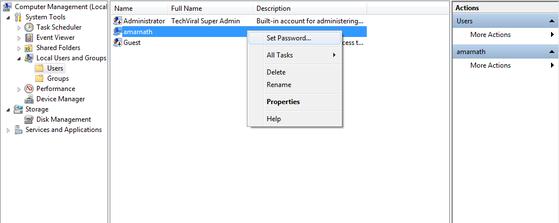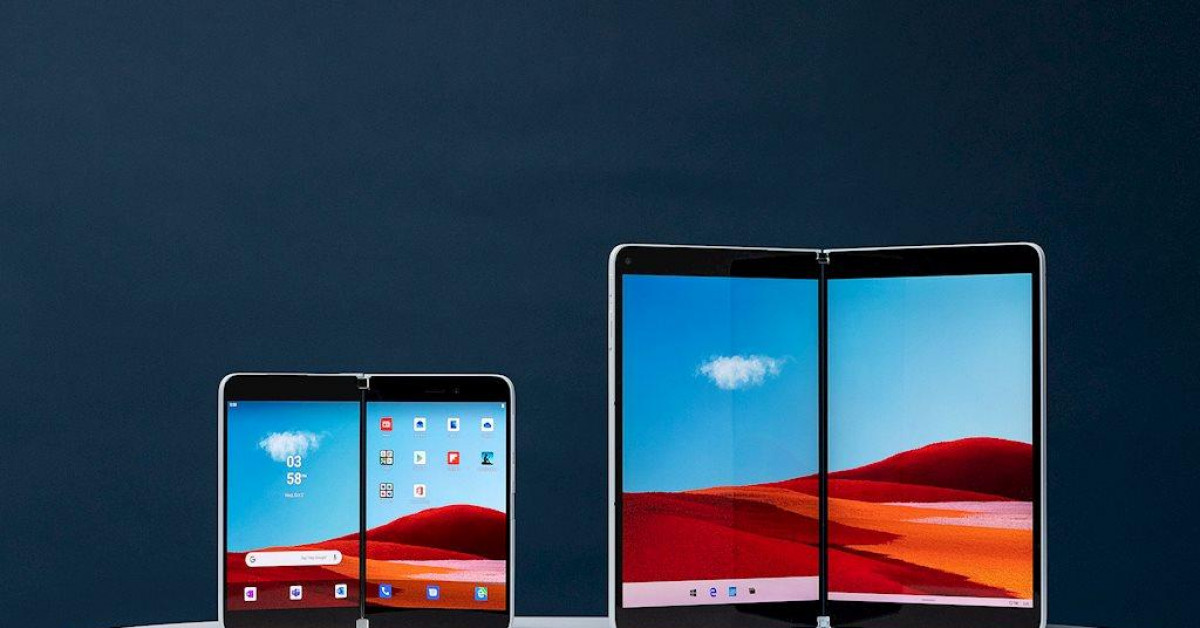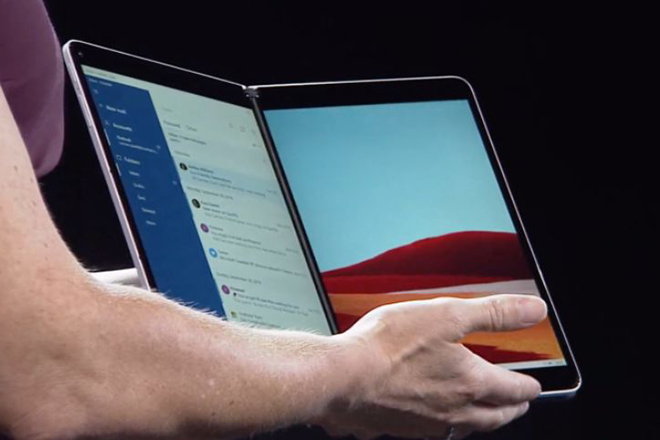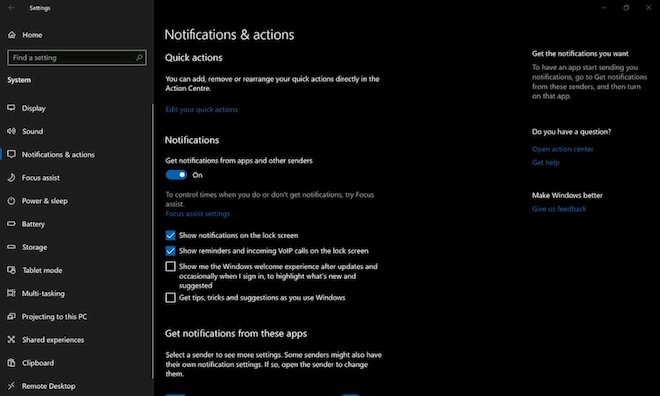Microsoft sẽ thiết lập Quick removal mặc định trên cơ sở từng thiết bị Windows 10, vì vậy nếu quan tâm đến dữ liệu thì cần điều chỉnh lại nó.
Cụ thể, Quick removal là tính năng không được mong chờ bởi những người dùng thực hiện các công việc như đang sao chép các bản sao lưu vào ổ cứng ngoài hoặc những slide PowerPoint quan trọng hay các tài liệu mua bán khác vào thẻ nhớ USB.
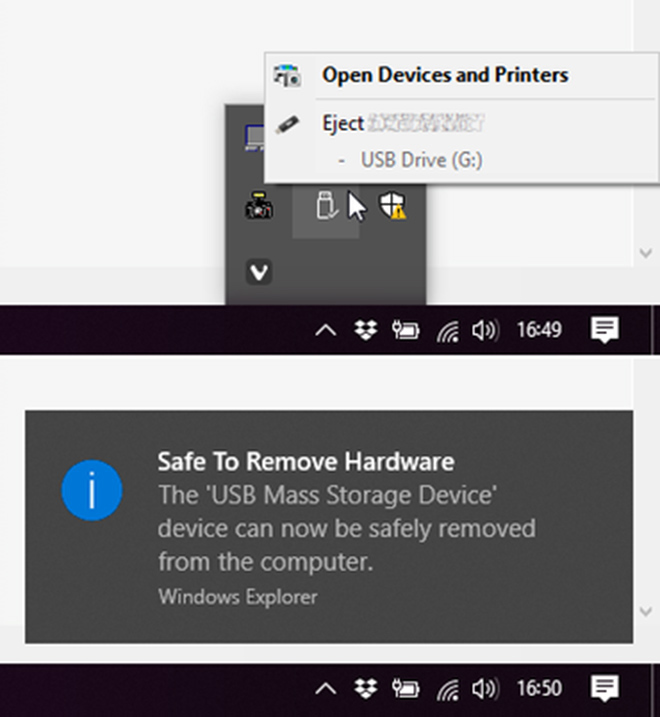
Better performance sẽ là lựa chọn an toàn cho mọi người muốn sao chép vào thiết bị USB.
Đối với các đối tượng này, họ cũng có thể muốn đáp ứng truyền dữ liệu 1 cách an toàn, nhanh hơn và không có bất kỳ vấn đề tiềm ẩn nào. Đó là nguyên do tại sao bạn nên kích hoạt tính năng Better performance trở lại như là mặc định để đảm bảo công đoạn tháo thiết bị kết nối qua USB/Thunderbolt sẽ đáp ứng tuân theo quy trình Safely Remove Hardware.
Trong tình huống này, cách thức thực hành như sau:
– Kết nối thiết bị với máy tính.

Nhấp vào Properties trong menu thả xuống.
– Bấm chuột phải vào Start rồi chọn File Explorer.
– Trong File Explorer, xác định chữ cái hoặc nhãn được liên kết với thiết bị. Ví dụ: ổ đĩa USB (D:) trong hình ảnh bên dưới.
– Bấm chuột phải vào Start rồi chọn Disk Management.
– Trong phần bên dưới của cửa sổ Disk Management, nhấp chuột phải vào nhãn của thiết bị, rồi bấm Properties.
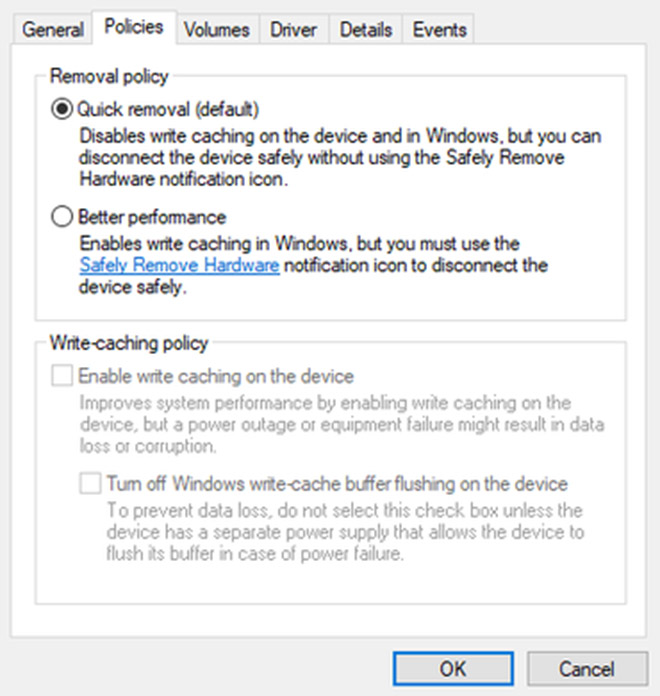
Hãy thiết lập Better performance như là mặc định thay cho Quick removal.
– Chọn Policie, sau đó chọn chủ trương bạn muốn sử dụng là Better performance trước khi xác nhận.
Sưu Tầm: Internet – Kênh Tin: TopVn
DỊCH VỤ NẠP MỰC MÁY IN TẬN NƠI HCM
19OO636343
Bài Viết Liên Quan
DỊCH VỤ NẠP MỰC MÁY IN TẬN NƠI HCM
19OO636343
Bài Viết Khác
- Download Driver HP Officejet Pro 8500 For Mac Mới Nhất – Drirver Hỗ Tr
- iPhone “kích pin”, kém chất lượng tràn lan trên thị trường – Tin Công Nghệ
- Asus Trình Làng Laptop Cho Game Thủ Giá Dưới 20 Triệu đồng
- Các tài khoản ngân hàng của người dùng Việt Nam liên tục bị hacker nhắm tới – Tin Công Nghệ
- Những con số ấn tượng về Chính phủ điện tử – Tin Công Nghệ